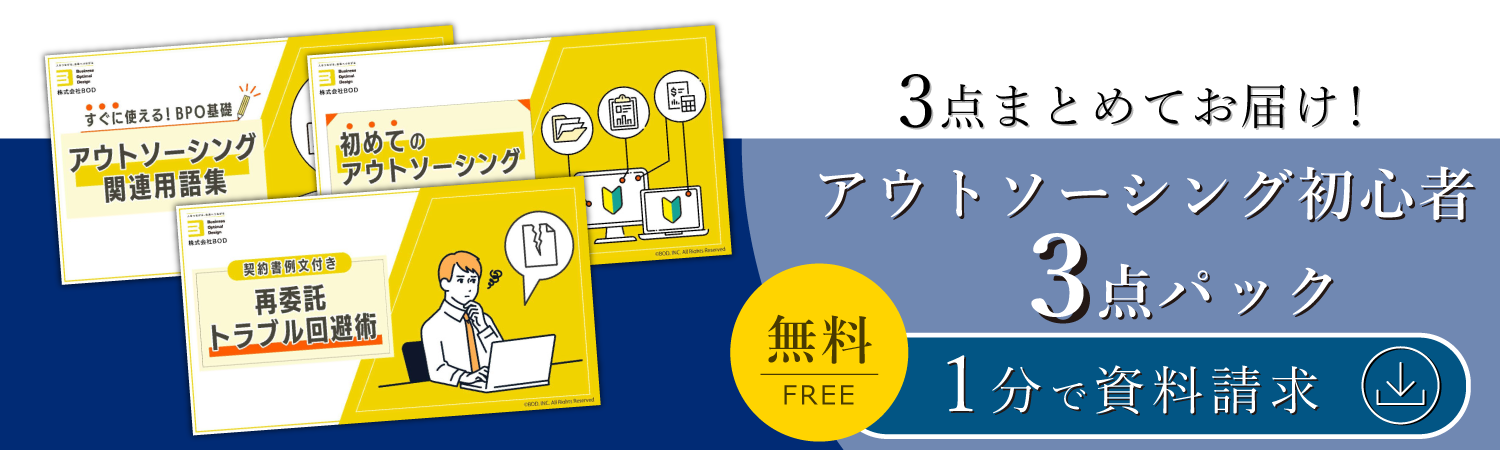ショートカットキーとは、様々な機能をメニューから選ぶ代わりにキーボードで実行する機能です。
マウスを使用して機能を選んでクリックする、という作業で2~3秒費やしていることが、ショートカットキーを使用すると1秒以内で完了してしまうケースも多くあります。実際にショートカットキーで一日の作業時間が数時間減る、と言われているほどです。
現在、Excel(エクセル)で使用できるショートカットキーは230個以上存在しますが、すべてを記憶して実践することは大変です。今回はショートカットキーを使用せずに入力・実行しているケースが多い機能をご紹介します。
▼すぐに使える!「アウトソーシング関連用語集」をBPOの基礎用語理解にお役立てください。▼

基本のショートカットキー Ver.4…(1)

【Ctrl+C】(選択したセルのコピー)→【Ctrl+V】(選択したセルの貼り付け)より速く、コピー→貼り付けを実行できるショートカットキーです。
【Ctrl+D】のDはDownのD、 【Ctrl+R】のRはRightのRです。セットで覚えておくと便利です。
基本のショートカットキー Ver.4…(2)

今日の日付を入れたいときに便利なのが【Ctrl+;(セミコロン)】です。
いくつものデータに日付をテンキーで入力することは手間ですし、このショートカットを使用すれば今日の日付を打ち間違えることもありません。一瞬で【西暦/月/日】が入力出来ます。
パパっと工数を記録しておきたい時にも便利なショートカットキーが【Ctrl+:(コロン)】です。
現在時刻が一瞬で入力できるので使ってみて下さい。
基本のショートカットキー Ver.4…(3)


簡単に文字を装飾することができるショートカットキーのご紹介です。
【Underline】のU、【Bold】のB、【Italic】のIで覚えましょう。(忘れてしまったらExcelのリボンにあるアイコンにヒントがあります。)
また、【Ctrl+5】で取り消し線が引けますが、テンキーの5ではなく、「え」や「%」表示のある5を使用して下さい。
まとめ
今回ご紹介したショートカットキーはすべて、上記の方法を覚えずともあまり時間のかからない機能ばかりです。しかし、すべて使用頻度が非常に高い内容です。一日に何度も何度も複数のショートカットキーを組み合わせたり、テンキーで打ち込んだり、マウスを動かしたり、関数を入れたりしていると実は膨大な時間が積み重なっています。
小さな時短が大きな成果に繋がりますので、ぜひ試してみてください!
▼はじめてでも安心!アウトソーシングの基本がわかる資料を3点まとめてお届けします!▼